Peek는 Linux 시스템에서 화면을 캡처하거나 GIF를 만드는 데 사용할 수 있는 화면 녹화 응용 프로그램입니다. 이 응용 프로그램의 가장 좋은 점은 상대적으로 사용하기 쉽고 다른 화면 녹화 응용 프로그램에 비해 훨씬 적은 공간을 사용한다는 것입니다. 이 스크린샷 도구를 설치하려면 이 응용 프로그램을 설치하는 다양한 방법을 설명하므로 이 가이드를 자세히 읽으십시오.
Linux Mint 21에 Peek 설치
위에서 언급한 것처럼 GIF를 만들 수 있을 뿐만 아니라 mp4 및 기타 형식으로 화면을 캡처하려는 경우 Peek가 최선의 선택입니다. 이 화면 녹화 응용 프로그램을 Linux Mint 21에 설치할 수 있는 두 가지 방법은 다음과 같습니다.
Linux Mint apt 패키지 관리자를 통해 Peek 설치
Linux 명령에 능숙한 Linux 사용자의 경우 이 방법이 적합합니다. Linux Mint 21에 Peek를 성공적으로 설치하는 단계를 따르십시오.
1 단계 : 다음을 사용하여 응용 프로그램이나 소프트웨어를 설치하기 전에 항상 기본 패키지 관리자의 패키지 목록을 업데이트하는 것이 좋습니다.
$ 스도 적절한 업데이트
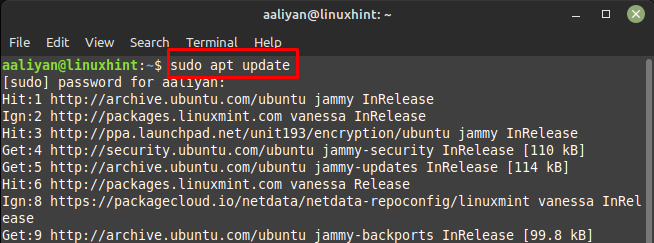 2 단계 : 다음으로 apt 패키지 관리자를 사용하여 엿보기 화면 녹화 도구를 설치합니다.
2 단계 : 다음으로 apt 패키지 관리자를 사용하여 엿보기 화면 녹화 도구를 설치합니다.
$ 스도 적절한 설치 몰래 엿보다 -와이

3단계 : 이제 애플리케이션 버전을 확인하여 다음을 사용하여 올바르게 설치되었는지 확인합니다.
$ 몰래 엿보다 --버전
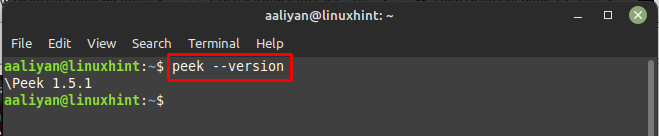
4단계 : 다음으로 다음을 사용하여 터미널에서 peek 애플리케이션을 실행합니다.
$ 몰래 엿보다 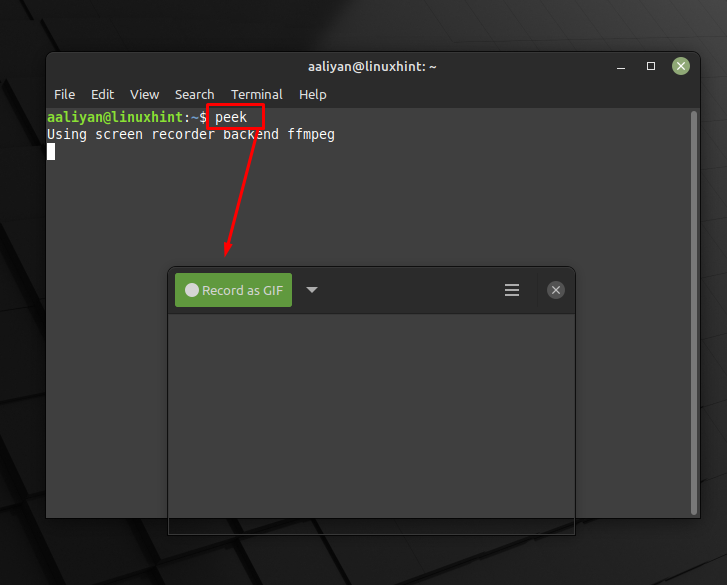
이 화면 녹화 도구가 더 이상 필요하지 않고 Linux Mint에서 제거하려면 다음을 사용하십시오.
$ 스도 적절한 제거 --자동 제거 몰래 엿보다 -와이 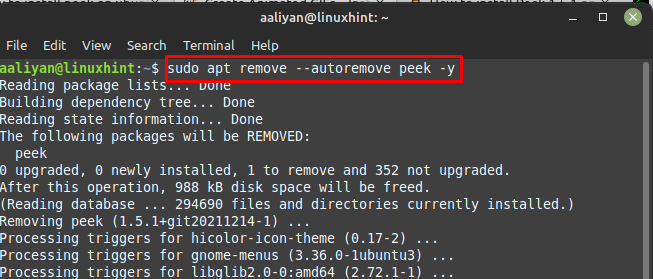
Linux Mint 소프트웨어 관리자를 통한 Peek 설치
두 번째 방법은 특히 터미널에서 명령을 실행하는 데 능숙하지 않은 Linux 사용자가 다음 단계에 따라 소프트웨어 관리자를 사용하여 Peek를 설치하는 데 적합합니다.
1 단계 : Linux Mint 앱 메뉴를 사용하여 Linux Mint 소프트웨어 관리자를 실행합니다.
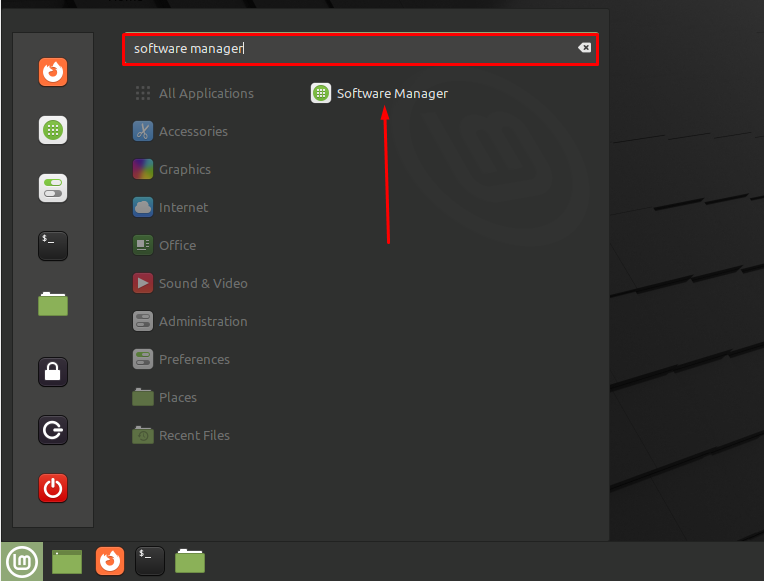
2 단계 : 그런 다음 Software Manager의 검색 표시줄에서 Peek 응용 프로그램을 검색한 후 검색 표시줄에 나타나는 첫 번째 옵션을 선택합니다.
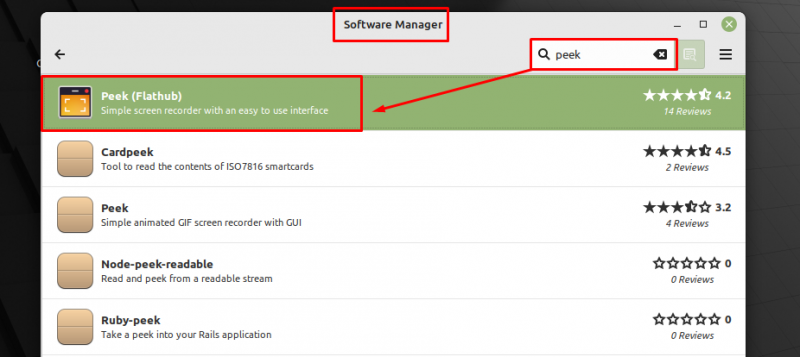
3단계 : 이제 설치 버튼을 클릭하여 Peek 화면 녹화 도구 설치를 시작합니다.
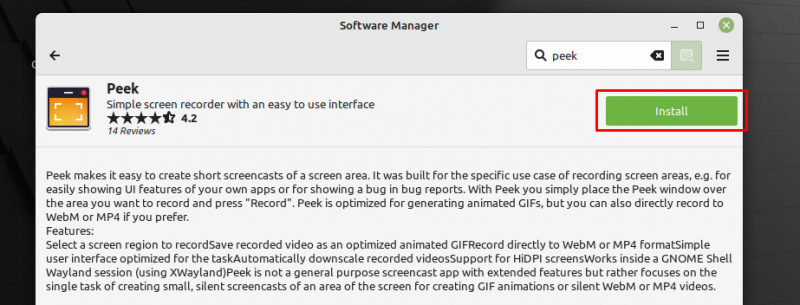
4단계 : 애플리케이션이 성공적으로 설치되면 다음을 클릭합니다. 시작하다 Peek 애플리케이션을 실행하는 버튼:

응용 프로그램을 제거하려면 제거하다 버튼을 누르면 엿보기 응용 프로그램이 Linux Mint에서 즉시 제거됩니다:
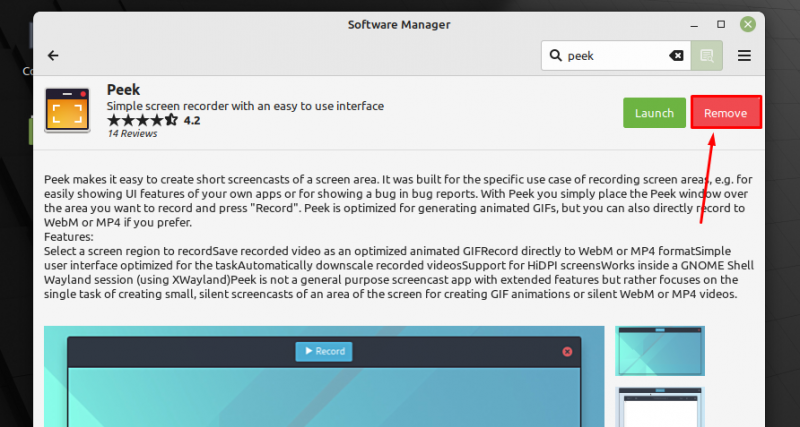
결론
Linux 시스템의 화면을 녹화하면 작업 수행 시연을 위한 짧은 비디오를 만들거나 오류를 유발하는 이벤트를 녹화하는 등 여러 면에서 유익할 수 있습니다. 앞에서 언급한 Peek는 사용하기 쉽고 가볍고 설치하기 쉽기 때문에 Linux 시스템에서 최고의 화면 녹화 응용 프로그램 중 하나입니다.